appdata資料夾可以移到d盤嗎
appdata資料夾可以移到d盤,其方法如下:1、開啟命令提示字元或Powershell視窗;2、在命令提示字元視窗中,輸入以下命令來建立符號連結;3、按下回車鍵運行指令,符號連結將被建立;4、可以檢查是否成功建立符號連結。
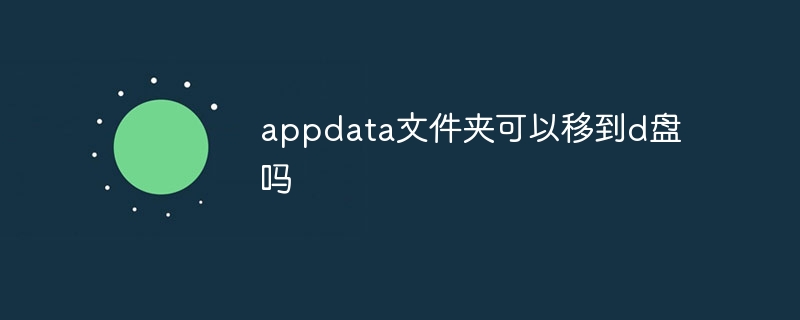
appdata資料夾位於Windows作業系統的使用者資料夾中,用於儲存個人應用程式的資料。預設情況下,它位於C盤中,並且具有隱藏屬性。然而,有時我們可能會想將其移到其他驅動器,如D盤。本文將探討是否可以將appdata資料夾移到D盤,並提供一種方法來實現這一目標。
首先,讓我們看看是否可以直接將appdata資料夾移到D盤。在理論上,我們可以更改註冊表中的對應鍵值,將其指向D盤路徑。然而,這種方法不建議使用,因為它需要修改系統的核心設置,並且可能導致不可預測的問題和錯誤。
幸運的是,我們可以透過建立連結來實現這一目標,而無需更改註冊表或系統設定。這個連結稱為「符號連結」(Symbolic Link),它是一種特殊的檔案或資料夾,可以引用到另一個位置的檔案或資料夾。這就允許我們在D盤上建立一個符號鏈接,指向原始的appdata資料夾所在位置。
以下是一種實作將appdata資料夾移到D碟的方法:
步驟1:首先,確保您是管理員權限登入。開啟命令提示字元或Powershell視窗(右鍵點選開始選單,選擇「命令提示字元」或「Windows Powershell”,然後選擇“以管理員身份運行”)。
步驟2:在命令提示字元視窗中,輸入以下命令來建立一個符號連結:
mklink/J"%userprofile%\AppData""D:\AppData"
這個命令將會建立一個名為“AppData”的符號鏈接,它將指向D盤上的“AppData”資料夾。
#步驟3:按下回車鍵運行命令,符號鏈接將被創建。
步驟4:現在,可以檢查是否成功建立符號連結。開啟D盤,應該可以看到一個名為「AppData」的資料夾。打開該資料夾,您將看到與原始appdata資料夾相同的內容。這意味著符號連結已經成功建立並且運作正常。
請注意,行動appdata資料夾可能會對系統和應用程式產生一些影響。某些程式可能會假設appdata資料夾位於C碟上,並且可能無法正確讀取或寫入資料。對於這些程序,您可能需要進行適當的配置修改,以確保其正確操作。
另外,如果您選擇將appdata資料夾移到D盤,請確保D盤具有足夠的可用空間,以便儲存個人應用程式的資料。如果D盤空間不足,可能會導致應用程式無法正常工作或運行緩慢。
在結束之前,強調一點:在進行任何更改之前,請備份重要的數據。儘管創建符號鏈接一般是安全的,但出於安全和預防的考慮,建議您在進行類似操作之前進行備份。
總之,雖然不能直接將appdata資料夾移動到D盤,但我們可以透過建立符號連結來實現類似的效果。這種方法既方便又安全,並允許我們將個人應用程式的資料保存在D盤上。記住,在在進行任何更改之前,請確保備份重要數據,並注意可能的影響和限制 。
以上是appdata資料夾可以移到d盤嗎的詳細內容。更多資訊請關注PHP中文網其他相關文章!

熱AI工具

Undress AI Tool
免費脫衣圖片

Undresser.AI Undress
人工智慧驅動的應用程序,用於創建逼真的裸體照片

AI Clothes Remover
用於從照片中去除衣服的線上人工智慧工具。

Clothoff.io
AI脫衣器

Video Face Swap
使用我們完全免費的人工智慧換臉工具,輕鬆在任何影片中換臉!

熱門文章

熱工具

記事本++7.3.1
好用且免費的程式碼編輯器

SublimeText3漢化版
中文版,非常好用

禪工作室 13.0.1
強大的PHP整合開發環境

Dreamweaver CS6
視覺化網頁開發工具

SublimeText3 Mac版
神級程式碼編輯軟體(SublimeText3)
 如何檢查我的圖形卡驅動程序版本
Jun 30, 2025 am 12:29 AM
如何檢查我的圖形卡驅動程序版本
Jun 30, 2025 am 12:29 AM
想查看電腦上的顯卡驅動版本,可通過以下方法實現:1.使用設備管理器查看:Win X打開設備管理器,展開顯示適配器,右鍵顯卡選擇屬性,在驅動程序標籤頁查看版本和日期;2.通過DirectX診斷工具查看:Win R輸入dxdiag,在顯示標籤頁中查看驅動版本及相關圖形信息;3.使用顯卡廠商的官方軟件查詢:如NVIDIA的GeForceExperience、AMD的RadeonSoftware或Intel的Driver&SupportAssistant,主界面會顯示當前驅動狀態並支持更新;4.
 如何更改Windows中的默認安裝目錄
Jun 29, 2025 am 12:12 AM
如何更改Windows中的默認安裝目錄
Jun 29, 2025 am 12:12 AM
要更改Windows軟件默認安裝到C盤的問題,可通過三種方法解決:一是修改系統用戶文件夾路徑,適用於新用戶,默認文件夾如“文檔”“下載”將指向新路徑,但不影響第三方軟件安裝路徑;二是使用符號鏈接,先安裝到C盤再移動至其他盤,並創建鏈接欺騙系統識別;三是安裝時手動選擇路徑,這是最通用的方法,大多數軟件支持自定義安裝目錄。注意路徑不含中文或特殊字符,避免權限問題需以管理員身份運行安裝程序。
 我可以卸載Microsoft Edge嗎
Jul 02, 2025 am 12:13 AM
我可以卸載Microsoft Edge嗎
Jul 02, 2025 am 12:13 AM
可以卸載MicrosoftEdge,但因它是Windows系統組件,不能像普通軟件一樣直接通過控制面板卸載。 1.使用命令提示符(管理員權限)運行特定命令可卸載Edge安裝包;2.可藉助第三方工具禁用或替換Edge;3.企業用戶可通過組策略管理。即使卸載,系統更新時仍可能重新部署。替代方案包括:設其他瀏覽器為默認、手動移除Edge圖標、使用腳本隱藏Edge。適合卸載的用戶包括系統極客、企業統一管理需求者及希望釋放資源的低端設備用戶。普通用戶只需更換默認瀏覽器即可避免干擾。
 如何測試我的麥克風
Jun 28, 2025 am 12:30 AM
如何測試我的麥克風
Jun 28, 2025 am 12:30 AM
遇到麥克風沒聲音時,首先應測試麥克風而非直接換設備。 1.檢查麥克風是否插緊,確保連接穩固;2.確認系統權限已開啟,Windows用戶進入“設置-隱私-麥克風”,Mac用戶查看“系統設置-隱私與安全性-麥克風”;3.嘗試插拔麥克風或更換USB接口;4.使用系統工具測試錄音,Windows觀察“聲音設置-輸入設備”的動態條,Mac打開“音頻MIDI設置”查看波形;5.通過微信語音等工具實際錄音回放測試;6.訪問可信的在線測試網站如OnlineMicTest快速判斷問題;7.調整麥克風增益或輸入音量,
 如何遠程關閉路由器上的wifi
Jul 05, 2025 am 12:28 AM
如何遠程關閉路由器上的wifi
Jul 05, 2025 am 12:28 AM
若您想遠程關閉路由器Wi-Fi,首先需確認路由器是否支持遠程管理;若不支持,可通過智能插座斷電實現;高級用戶還可考慮刷入自定義固件。具體步驟如下:1.檢查路由器是否具備遠程管理功能,如廠商配套App或云管理功能;2.若不支持,購買並設置智能插座,通過其App遠程斷電;3.對於技術用戶,可安裝DD-WRT或OpenWRT等固件以獲得遠程控制權限。不同方法各有優劣,選擇時請根據自身需求權衡。
 什麼是防火牆,它如何工作
Jul 08, 2025 am 12:11 AM
什麼是防火牆,它如何工作
Jul 08, 2025 am 12:11 AM
防火牆是一種網絡安全系統,通過預定義規則監控和控製網絡流量,以保護計算機或網絡免受未經授權的訪問。其核心功能包括:1.檢查數據包的來源、目標地址、端口和協議;2.根據信任度判斷是否允許連接;3.阻止可疑或惡意行為;4.支持不同類型如包過濾防火牆、狀態檢測防火牆、應用層防火牆和下一代防火牆;5.用戶可通過操作系統設置啟用內置防火牆,如Windows安全中心或macOS系統偏好設置;6.防火牆應與其他安全措施如強密碼和更新軟件結合使用以增強防護效果。
 如何創建系統還原點
Jul 07, 2025 am 12:17 AM
如何創建系統還原點
Jul 07, 2025 am 12:17 AM
系統還原點設置方法包括手動創建、依賴自動創建和管理存儲空間。 1.手動創建需在“創建還原點”中啟用系統保護,分配5%磁盤空間並點擊“創建”命名還原點;2.系統會在安裝更新或更改設置時自動創建還原點但不保證全面性;3.還原點默認佔用不超過5%的系統盤空間,舊版本會自動清理,可通過調整上限管理存儲。
 我的wifi提供商可以看到我的瀏覽歷史嗎
Jul 01, 2025 am 12:35 AM
我的wifi提供商可以看到我的瀏覽歷史嗎
Jul 01, 2025 am 12:35 AM
是的,WiFi提供者可以看到你的部分瀏覽信息。具體來說:1.WiFi提供者能看到你訪問的網站域名、上網時間段、設備類型和流量大小,但無法查看HTTPS網站的具體內容;2.家庭WiFi管理員同樣可通過路由器後台或家長控制軟件查看連接記錄和部分流量內容;3.保護隱私的方法包括使用HTTPS網站、連接VPN、啟用瀏覽器隱私模式以及避免在公共WiFi進行敏感操作;4.公司或學校網絡通常更嚴格,可能記錄日誌、安裝代理服務器甚至強制解密HTTPS流量,因此應盡量遵守規定並避免訪問無關網站。






